こんにちは、けいたろー通信のカクタケイ(@kakutakei)です。
ボクはこのブログでも度々iPadやMacBookなどを紹介しているAppleユーザーなのですが、あまりにもオトクな実質0円キャンペーンを行っていたので、興味本位でGoogle Pixel 7を購入しました。

「使い勝手が悪かったら今のままiPhoneを使って、Pixel7 は買取に出してしまえばいいかな」と思うくらい軽い動機で購入しましたが、結論から言えば、メインスマホはiPhoneからPixel 7に置き換えることになりました。

iPhoneの方がいいと思っていましたが、Pixel 7でそれが覆されました……。
というわけで今回はGoogle Pixel 7について、実際に使って体感したことを紹介していきます。
様々なシーンで使ってみて感じたこと
- 4キャリアのどれを使っても問題ないネットワーク対応
- 超解像8倍ズームや消しゴムマジックは予想以上に実用的
- ゲームは十分快適、ただしフルスペックでのプレイは厳しいかも
- YouTubeなどの映像コンテンツを楽しむには十分だがもう一歩ほしい
- おサイフケータイにはひととおり対応
- 意識せずとも使い勝手が良くなるように設計
Google Pixel 7の外観

さっそくPixel 7を開封してきます。カラーラインナップは3種類、黒系のオブシディアン、白系のスノー、黄色系のレモングラスが用意。今回選んだのは白系のスノーです。
用意されているカラーバリエーション
- オブシディアン(Obsidian)
- スノー(Snow)
- レモングラス(Lemongrass)

フタを開けてみると、よくあるスマートフォンらしい封入方法になっていますが、変わっているのはカメラが表側になっていること。Pixel 7の特徴とも言えるカメラ部分のデザインを全面に押し出してきているのがわかります。

Pixel 7はワイヤレス充電に対応するため、背面はガラス製。フレームは艶消しのアルミとなっており、男性色の強いテック感のあるデザインになっています。背面・フレームともに色味はかなり純粋なまっしろ系で、スノーの名に恥じない白さになっています。

最近のApple製品のような温かみのある白とは逆の、冷たさを感じるような白になっています。
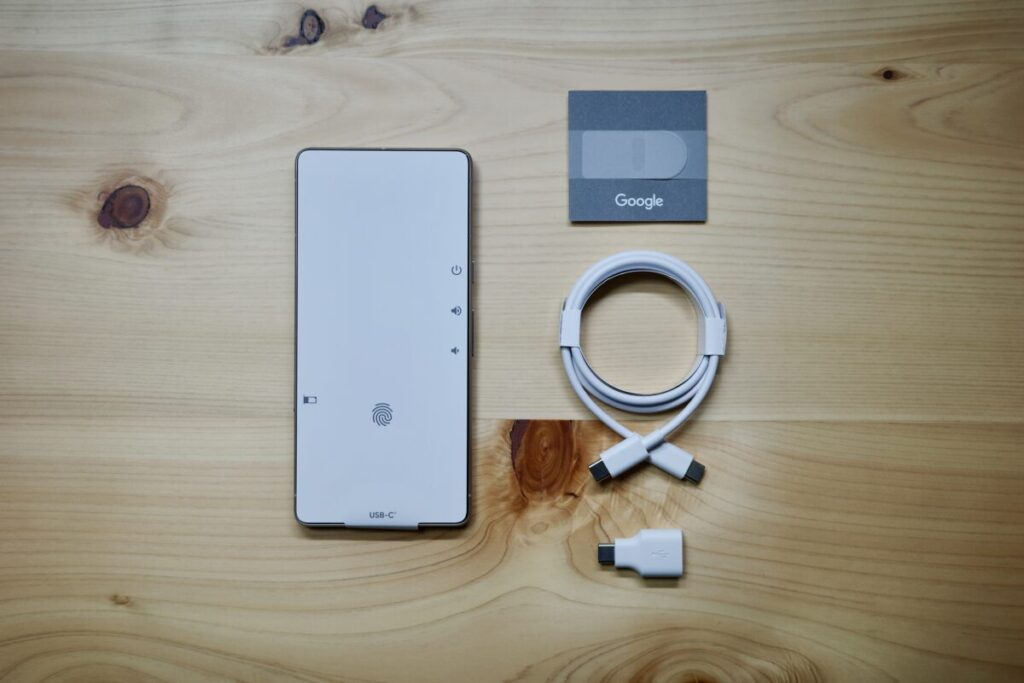
内容物はPixel 7本体、USB-C to USB-Cケーブル、クイックスイッチアダプター、リーフレット類だけでした。クイックスイッチアダプターはUSB-CをUSB-Aの変換するアダプタの事で、セットアップ中のデータ移行に利用するためのものです。



フィルムをつけたままですが、Pixel 7のボタン類などを確認していきます。
ディスプレイ下部には画面下埋め込みタイプの指紋認証センサーがインストール。そのちょうど左側の側面にはSIMカードスロットが用意されています。差し込めるのはnanoSIM1枚のみ。デュアルSIM対応ですが、2枚目はeSIMのみとなっています。

右側面には電源ボタンと音量ボタンがレイアウト。マナーモード用スイッチなどはありません。

下面にはUSB-C端子とスピーカー・マイクのスリットがレイアウト。

上面にはマイク穴があるだけ。電話用のスピーカーはフレームと画面のわずかな隙間に埋め込まれていました。

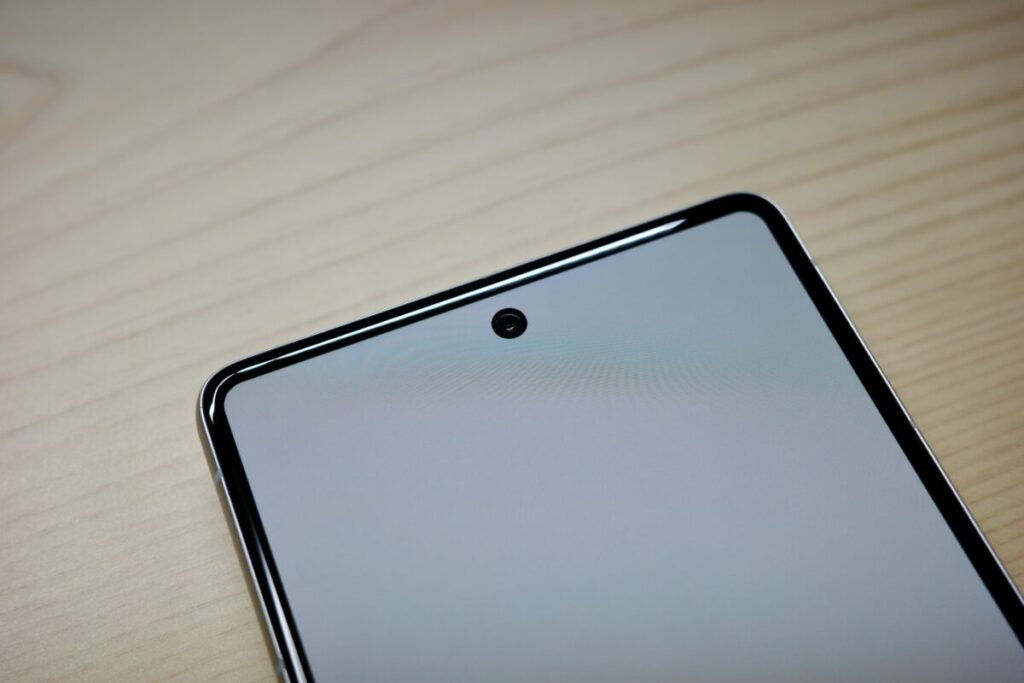
背面には特徴的なカメラバーがデザイン。2眼カメラとフラッシュがあります。Pixel 7 Proだとさらに望遠カメラが用意されます。前面カメラはパンチホールタイプです。
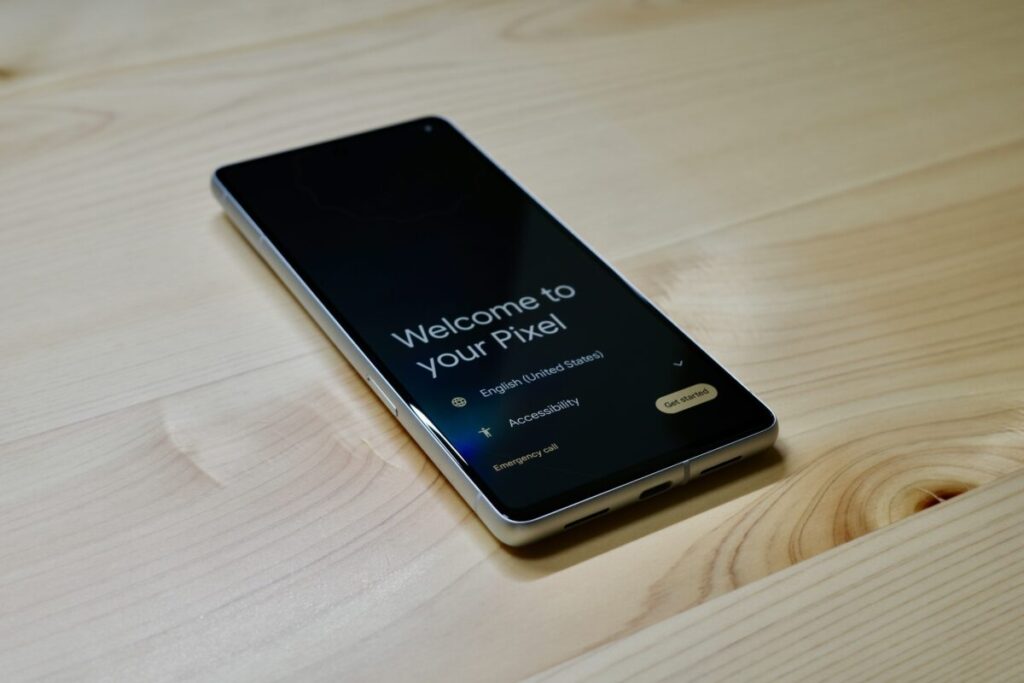
最後に保護シートを剥がしてディスプレイを確認。表示面はすべてフラットですが、フレームに近い部分だけがわずかにラウンドしています。おかげでフレーム付近での指の引っ掛かりがなく、ジェスチャー動作などが行いやすくなっています。
Google Pixel 7をさまざまなシーンで使ってみる
それでは、Google Pixel 7をさまざまなシーンで使ってみて感じたことを紹介します。
タップできる目次
4キャリアのどれを使っても問題ないネットワーク対応
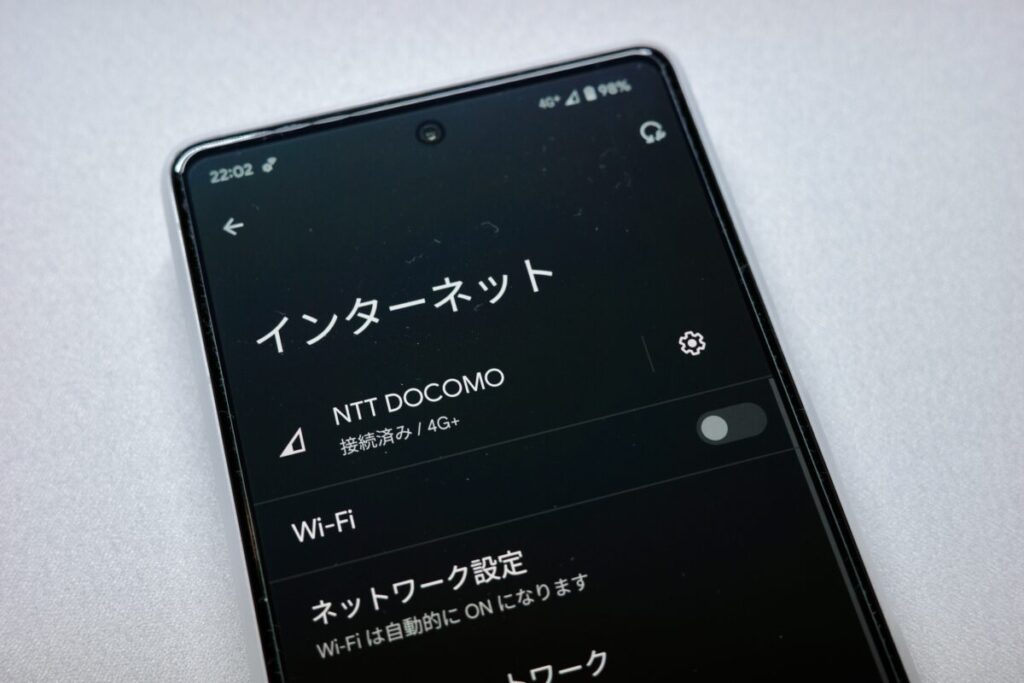
スマートフォンたるもの、しっかりと通信ができないと使い物になりませんが、Pixel 7なら全く問題なし。普段使いのSIMとして日本通信の合理的シンプル290プランでドコモのネットワークを使っていますが、ストレスなく使えています。

auとソフトバンクの通信環境は持っていないため確認ができませんが、その2社からはPixel 7が公式に販売されているので気にすることはありませんね。
Pixel 7の通信会社各社のネットワーク対応状況は以下の通り。大手4社はほぼ全て問題なく対応しているので、どの通信会社・MVNOを利用していても通信できなくて困ることはありません。まだ普及し始めたばかりですが5Gにも対応しているので、今後数年使っていても見劣りせずに使えるのも嬉しいところ。
| ドコモ | au | ソフトバンク | 楽天モバイル | |
|---|---|---|---|---|
| 5G | △ | ○ | ○ | ○ |
| 4G | ○ | ○ | ○ | ○ |
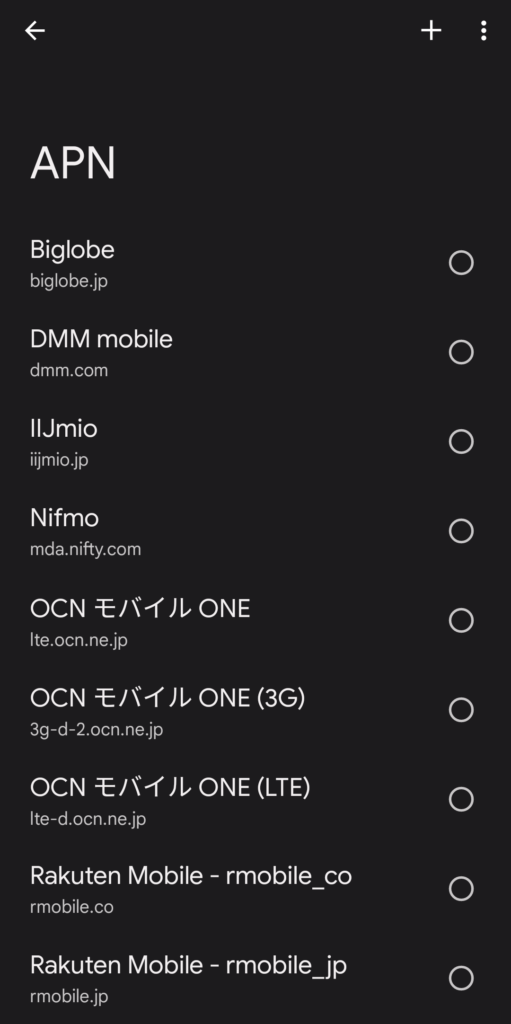
また、基本的にSIMフリーなのでどの会社のSIMを差し込んでも対応できるよう、デフォルトでたくさんのアクセスポイント情報が登録されています。
IIJmioやOCNモバイルONE、楽天モバイルなどの大手にはほぼ対応していたため、初めてSIMフリーや格安SIMを使う人でもハードルが低くなっていました。
超解像8倍ズームや消しゴムマジックは予想以上に実用的
日常生活で欠かせない存在になりつつあるスマホのカメラ。Pixel 7のメインカメラは50MPだったり超解像ズームだったりと話題に事欠かさないので、色々と写真を撮って確認してみました。

特に超解像ズームはかなり実用的で、従来のデジタルズームとは一線を画しているのがよくわかります。
| 背面カメラ(広角) | 50MP OctaPD Quad Bayer 広角カメラ 1/1.31インチのイメージセンサー f/1.85 画角82° |
| 背面カメラ(超広角) | 12MP ウルトラワイドカメラ f/2.2 画角114° |
ズーム機能
Pixel 7では12MPの超広角カメラと50MPの広角カメラの2つを搭載。デフォルトのカメラアプリで0.7倍から最大の8倍まで撮影してみました。
0.7倍(超広角)


0.7倍の超広角カメラで撮影。特有の画角の広さでおもしろい写真が撮れるのが特徴です。全体的なゆがみも少なく、写真を見ていても違和感が少ない印象を受けます。
1.0倍(広角)


1.0倍の広角カメラで撮影。さすがに超広角を見た後だと画角が狭くも感じますが、人が見たままの自然な印象です。ちなみに、50MPのカメラですが必ず12.5MPで撮影される様子。設定項目の確認などを行いましたが、現状では50MPそのままで撮る設定はありませんでした。
2.0倍


Pixel 7には望遠カメラがないため、1.0倍以降は広角カメラのデジタルズームに。ですが50MPのセンサーから12.5MP分を切り抜いて使っているため、従来の2.0倍デジタルズームより高精細になっているのが特徴です。
8.0倍


Pixel 7の最大ズーム倍率は8.0倍。公式サイトでは「超解像ズーム」として紹介されているだけあり、デジタルズームながらもそのキレイさには驚くほど。
JR千葉駅の看板や茶色いモザイクタイルのビルにあるロゴなど、一般的なカメラでは潰れてしまったりノイズだらけになってしまうものですらくっきりと撮影可能。AIを使っているため多少無理やりな部分もありますが、それでもかなり実用的なレベルだと感じます。
食べ物とボケ修正



続いては食べ物を撮影。撮影対象の天丼はこのタイミングで揚げられて提供されたばかりのもの。かけられたタレや衣のツヤ感が素晴らしく、色味も自然な印象なので食欲をそそる写真になっています。
また2枚目の写真は、接写していたら手ブレが起きてしまったもの。現地では気付けずにブログにアップロードする直前に気づいたので「どうしたものか」と悩みましたが、フォトアプリからボケ修正ができることを思い出したのでテスト。
ボケを修正したのが3枚目の写真。天丼左側のかぼちゃを見比べてみるとそのボケ修正の強さがよくわかります。このクオリティなら、急いで撮ってブレていた時の取り返しのつかなさとはおさらばできそうです。
消しゴムマジック



「Google Pixelシリーズと言えば……」というほどの代名詞になっている消しゴムマジック。もちろんPixel 7でも使えるので、実際に風景写真でテストしてみました。
元の写真は1番左のもの。空を撮ろうとしましたが、電柱や電線、看板などのさまざまなものが入り込んでしまっています。
まずは電柱についている駐車禁止の看板を消してみると、看板自体は跡形もなくなりました。ですが、そこに隠れていた電線はAIではうまく再現ができず、空中でぷつぷつと切れてしまっているのがわかります。とはいえ、大雑把に消すには十分なクオリティです。
続いて、手前の電柱以外のほとんどのものを消してみると、先ほどの看板以上に自然な出来上がりになりました。欲張ってたくさん消してみましたが、よほど凝視しなければ違和感はほぼありません。

テーマパークなどで映りこんでしまった人を消したりするのに便利そう。ちょっとしたものならサッと修正できるなんて、数年前まで想像できませんでしたよね。
ゲームは十分快適、ただしフルスペックでのプレイは厳しいかも
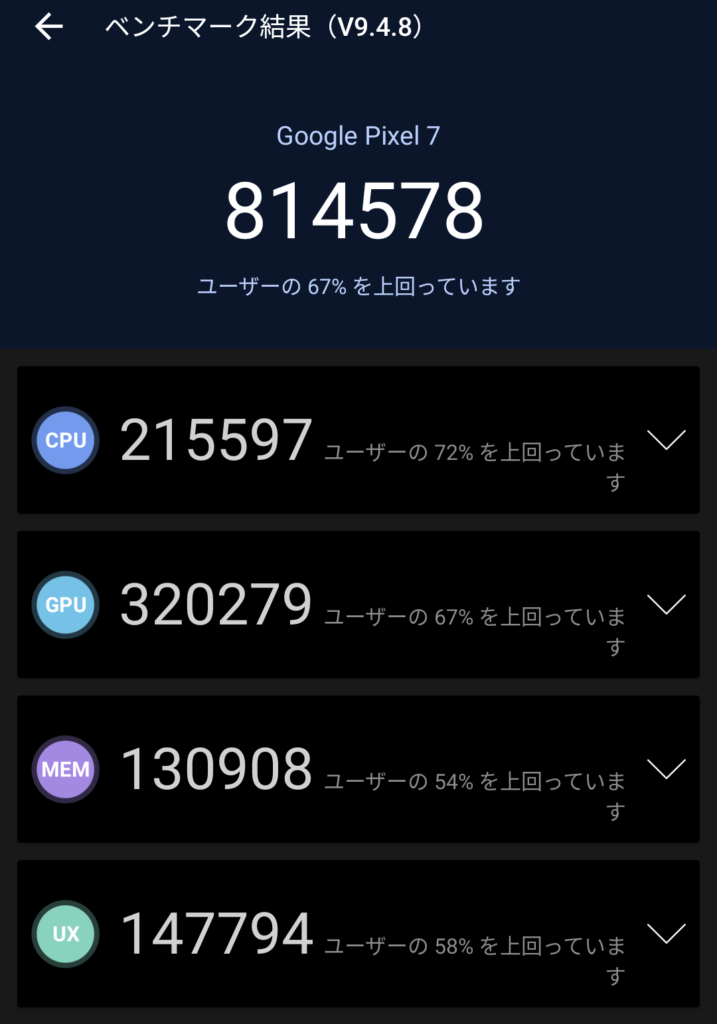
Pixel 7に搭載されているプロセッサはTensor G2という独自のもの。スペックをAnTuTu Benchmark v9.4.8で測定してみると、約70万〜80万点ほどなので、現在のハイエンドより一歩劣る性能なのがわかります。

2022年10月現在では、100万点超えのフラッグシップスマホもあるんですよ。
とりわけ性能の要求が高いゲーム用途では不安にも感じますが、実際にプレイしてみると、フルスペックでゲームをするのは厳しい場面もありますが、少し控えめな設定にすれば十分快適にプレイできると感じました。
というわけで、実際にアクションRPGの「Tower of Fantasy (幻塔)」をプレイして確認してみます。
このゲームはオープンワールド形式のオンラインアクションゲーム。最近のゲームらしく、武器を振り回したりした際のエフェクトは激しめ。かつ、マルチプレイを前提としているのでユーザーが集まりやすく、負荷が高い場面が多々あります。
| ディスプレイ | 6.3インチ フルスクリーンディスプレイ FHD+(1,080×2,400)アスペクト比 20:9 有機EL |
| プロセッサ | Google Tensor G2 Titan M2 セキュリティ コプロセッサ |
| メモリとストレージ | 8GB RAM 128 / 256 GB ストレージ |
| バッテリーと充電 | 24時間以上のバッテリー駆動時間 最長72時間(スーパーバッテリーセーバー使用時) 4,355mAh 約30分で50%の急速充電に対応(30Wでの充電時) |
グラフィック性能はぼちぼち、バランス設定で抑えめにするのが吉
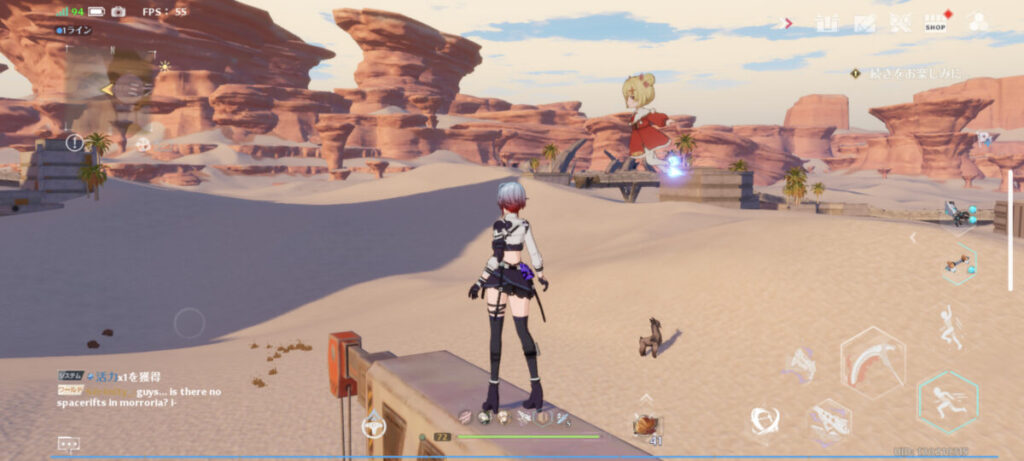
標準的な「バランス」設定、フレームレートは最大の90fps上限にしてテスト。ゲーム中の設定でフレームレートを表示させてみると、キャラクターを動かしているだけならおおむね60fps前後で動いているのが確認できました。戦闘時などでは一部50fps後半まで落ち込むことがありましたが、基本的にはほぼ快適にプレイできる印象です。

もう1パターン、ほぼ最高画質の「究極」設定、フレームレートは最大の90fps上限に設定してテスト。こちらでもフレームレートを確認してみると、歩いているだけでも50fps台まで落ち込んでしまいました。
また、戦闘中はよりフレームレートの低下が顕著に。一瞬カクつくような場面がおおくなり、快適とは言えない状態になってしまう場合がありました。

フレームレート低下の原因を探ってみたところ、どうやら自キャラ付近の他のプレイヤーの数と、描画距離によるオブジェクト数の増加が原因の様子。同じゲーム内でも描画距離やユーザー数の限られるエリアに移動すると、「究極」設定でもフレームレートが70fps前後出せるようになっていました。
これらのことから、Pixel 7ではフレームレートの上限が高いままだと安定しなささが目立つ様子。あえて30fpsに制限してプレイしていたほうが落差がないため、ゲーム時のストレスはなさそうです。

もしゲームもやりたくてPixel 7を検討しているなら、メモリがより多いPixel 7 Proのほうが安心です。
発熱は標準的、持てないほどではない
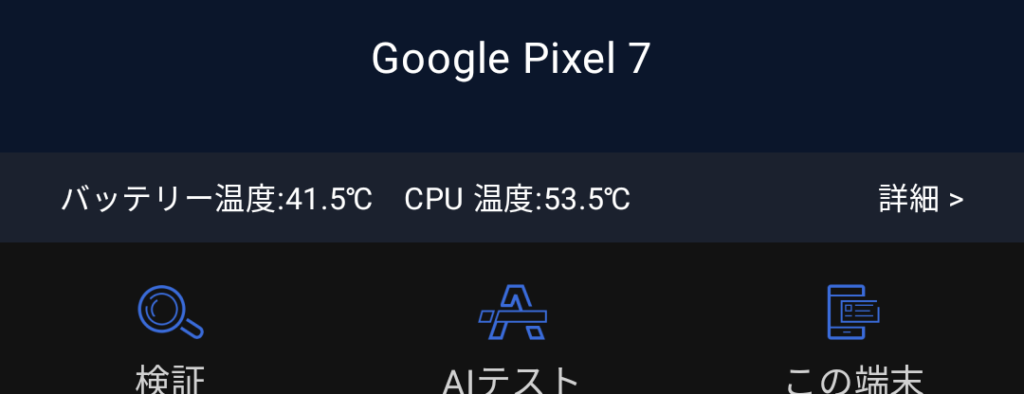
ゲームをプレイする上では気になるスマホの発熱。プレイするゲームにもよりますが、先ほどのTower of Fantasy(幻塔)などのヘビー級のゲームではしっかりとあたたかくなっています。
気になったのでAnTuTu Benchmark上でCPU温度を見てみると、ゲームプレイ中のCPUは50℃以上、バッテリーも40℃以上に。スマホ本体に熱を分散させている設計になっているので手で持てなくなるほどではありませんが、触れている指や手のひらがじわりと汗ばんでくるほどの温度になっていました。

モンストなどのカジュアルなゲームなら、そこまで発熱して持ちづらくなることはありませんでした。
バッテリーの持ち具合も上々、よほどのヘビーゲーマーでなければ満足するレベル
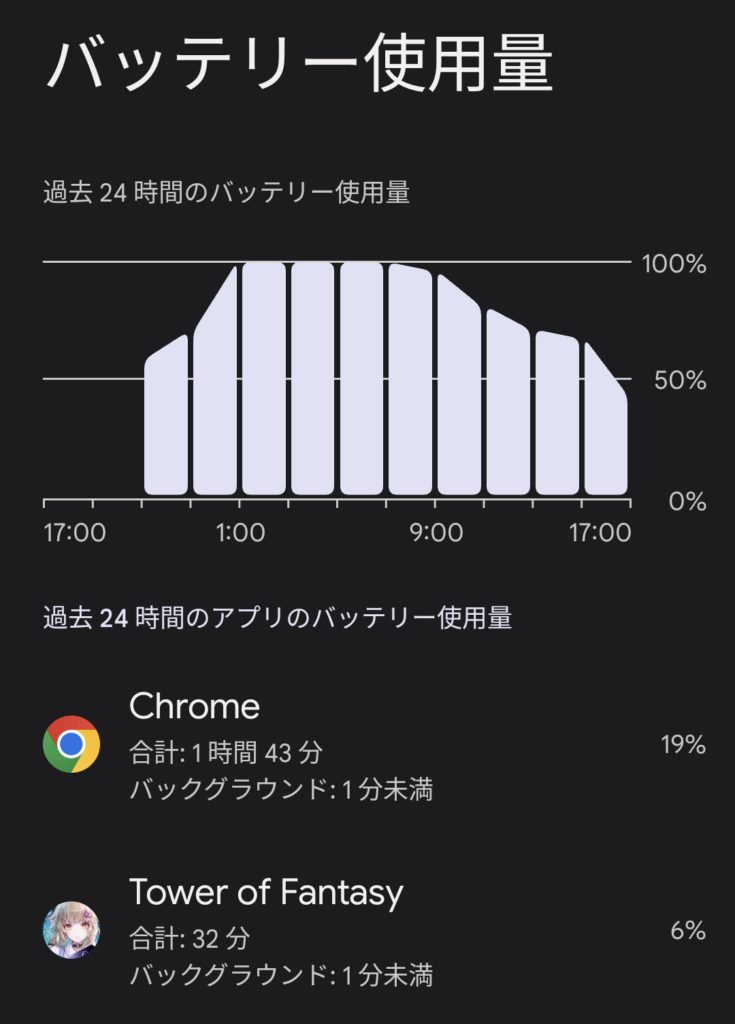
先ほどのTower of Fantasy(幻塔)を30分程プレイしたあとにバッテリーの消費量を設定から確認したところ、32分で6%のバッテリーを消費している様子。これならよほどのヘビーゲーマーでない限り、バッテリー持ちに不満が出ることはなさそうです。
YouTubeなどの映像コンテンツを楽しむには十分だがもう一歩ほしい

スマホで楽しむなら欠かせないのはやはりYouTubeやNetflixなどの映像コンテンツ。Pixel 7はステレオスピーカーや対角6.3インチのフルスクリーンディスプレイを搭載しているため、映画や動画などを臨場感抜群で楽しめます。
しかしながら、Pixel 7はハイエンドスマートフォンに位置すると考えると「あと一歩」と感じるクオリティにとどまっていると感じました。具体的に気になるところは2つ。
1つめは、スピーカーの音質がかなり軽めということ。低音はあまり出ている印象がなく、シャカシャカとした軽い音だと感じます。横持ちにして手をドーム状にすることで多少改善されますが、机に平置きした際などはすこし物足りなさを感じてしまうかも。
もう1つは、ディスプレイのアスペクト比が20:9なので多くの動画で左右に黒帯が発生してしまうこと。試しにYouTubeの動画を再生しましたが、左右は真っ黒のままでした。せっかくの大画面ディスプレイなので「もう少し横長のアスペクト比なら」と感じてしまいます。

カジュアルに動画や音楽を楽しむのなら十分なクオリティですが、じっくり楽しむには物足りないかも。
おサイフケータイにはひととおり対応
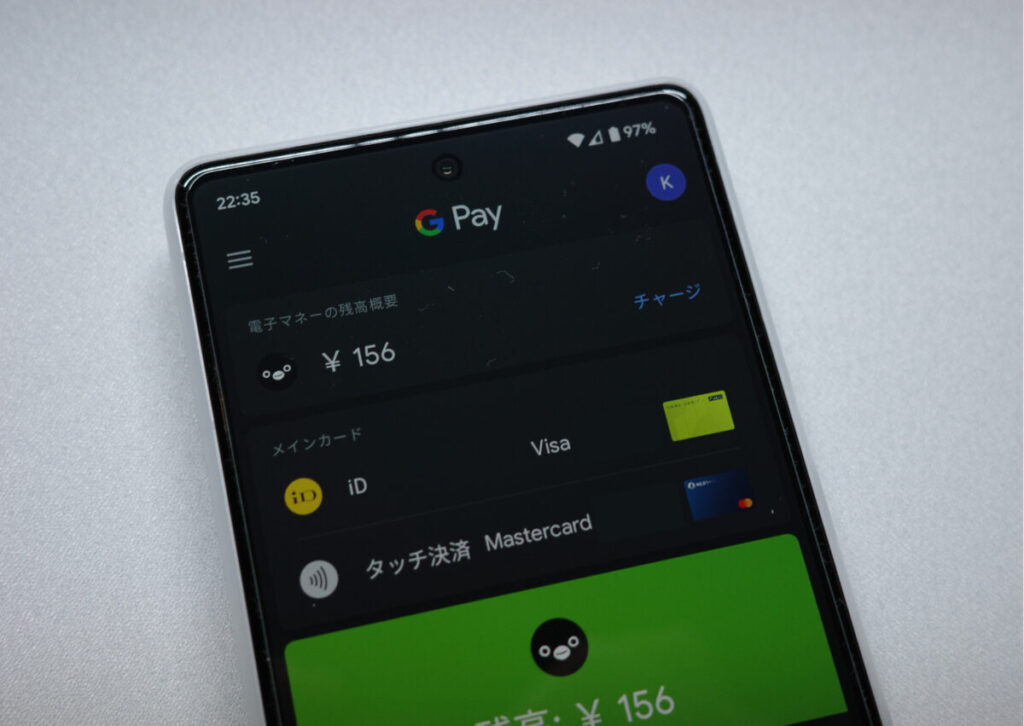
Pixel 7はグローバル端末ですが、しっかりとおサイフケータイ(FeliCa)に対応しているため、SuicaやFelicaを用いたタッチ決済も問題なし。手持ちのクレジットカードもGoogle Payに登録しておくことで、出先でもワンタッチでクレジット決済できるようになります。
スマホ一つで電車からコンビニ、レストランまでさまざまなサービスに対応できるため、スマホ一つ持っただけの外出もカンタンです。

個人的に嬉しかったのはSMBCデビット(VISA)がGoogle Payに登録できたこと。Apple Payには登録できなかったので驚きです。
意識せずとも使い勝手が良くなるように設計
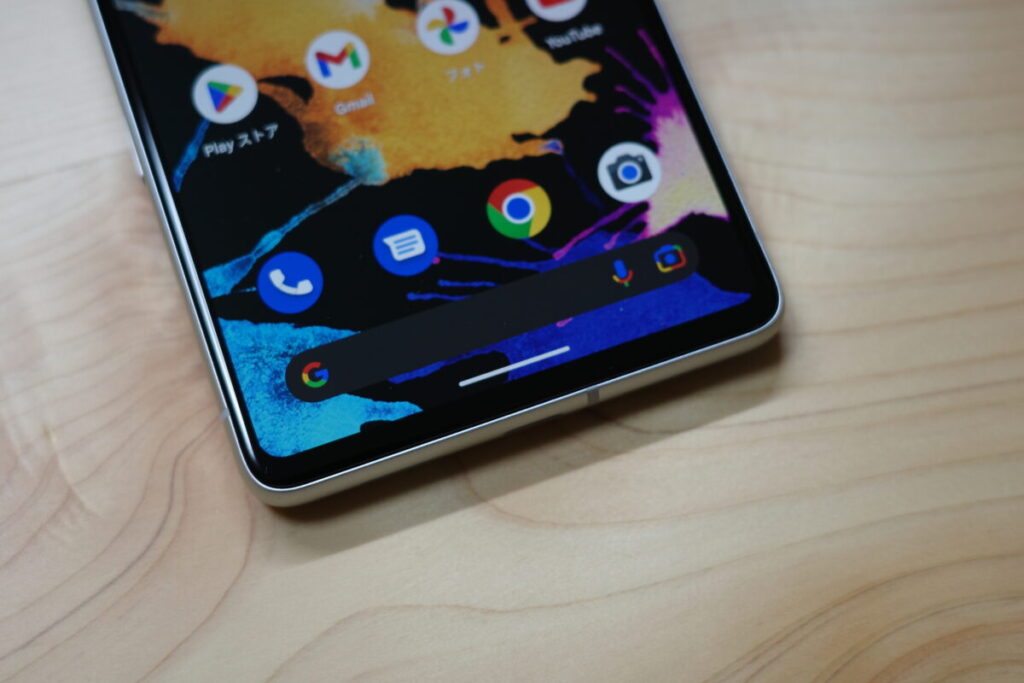
Pixel 7はGoogleが作ったスマートフォンだけあり、さまざまな便利機能が搭載されています。
たとえばGoogleレンズ機能。ホーム画面右下のカメラマークや、カメラ機能の中から選ぶだけでサッと使えるようになっており、ワンタッチですぐに使えるようになっています。

Googleレンズ、気になったものをカメラで撮るだけで「それがなんなのか」「どこで買えるのか」がわかる便利機能。それがワンタッチで使えるのは便利すぎます。
ほかにも、ユーザーの趣味嗜好に基づいた記事を自動で表示してくれるGoogleアプリがホーム画面から左にスワイプするだけで使えたり、デフォルトの写真アプリがGoogleフォトが統合されていたりと、意識せずとも使い勝手が良くなるようにOSレベルで設計済み。
初めてAndroidを触った人でも自然と便利に使えるようになっているのが魅力的です。
Google Pixel 7を使ってみて感じたこと・メリット
続いて、Google Pixel 7をさまざまなシーンで使ってみて感じたことを紹介します。
性能のバランス感がちょうどいい

色々とPixel 7を使ってみて感じたのは、性能とバッテリーの具合がちょうど良いこと。良くも悪くも極端なハイスペックではないため、安心して1日使えるバッテリーライフと使い勝手を両立している印象です。
特に気に入っているのは90Hzのディスプレイ。スクロール時などは指に吸い付くように動くので、60Hzより自然な操作感になっています。120Hzほどの負荷はありませんが60Hzよりは快適に使えるため、スペックと使用感の良い落とし所になっていると感じます。
また広角と超広角の2眼ながらも、50MPやAIをうまく活かしたカメラも普段使いには秀逸。デジタルズームなのにディテールがほとんど潰れずに使えるなんて想像もできませんでした。

何か極端に突出しているところはないと感じますが、その分全体のバランス感はとてもちょうどいいレベル。全てをそつなくこなせる優秀さがありますね。
縦長なカタチなので手が小さくても持ちやすい


Pixel 7での映像コンテンツ視聴の際には「もう少し横長のアスペクト比なら」と言いましたが、手で持つ観点から言えばこのアスペクト比は正義。ボクの手は18cmほどと平均的な成人男性サイズですが、この縦横比のおかげでしっかりと掴んで持てています。
横幅自体は決して細いものではなく、71.5mmのiPhone 14よりさらに広い73.2mm。それでもフレームが丸みを帯びているため、持った時に手のひらにフィットするので持ちやすいんです。

持ちやすくて大画面なのは嬉しいところ。InstagramやTikTokなどの
SNSを楽しむのにはうってつけです。
| サイズ | 高さ 155.6 × 幅 73.2 × 奥行き 8.7 mm |
| 重量 | 197g |
指紋認証と顔認証の両立が便利

スマートフォンは外出先だけでなく、もちろん家にいるときも使います。リラックスしている時などにわざわざ指紋認証するのは面倒ですが、Pixel 7なら顔認証を使ってサッとロック解除できるんです。
顔認証のスピードも早く、持ち上げて画面が点灯したらすぐにロック解除されるほど。指紋認証のために指を動かしている間に使えるので、マスクをしなくていいシチュエーションではやはり顔認証のほうが便利です。
ただし、顔認証が使えるのは画面のロック解除のみ。アプリの購入や決済などにはかならず指紋認証が必要です。
とはいえ、スマホを使っている際に指紋認証を求められてもサッと対応できるので、実際は全く困ることなし。制限こそありますが、指紋認証と顔認証を両立している利便性の高さはうれしいところです。

指紋認証も顔認証も驚くほど早く認証されるのでとてもラクで気に入っています。
Google Pixel 7を使って気になるところ・デメリット
最後に、Pixel 7を使っていて気になったところを紹介します。
カメラバーのデザインはいいが、使用感はちょっと気になる

Pixel 7のカメラは、バー状に本体から飛び出ているのが特徴。昨今のカメラの巨大化を、デザインでうまく馴染ませていると感心していますが、実際に使ってみると気になることが2つありました。
まず1つは、ズボンのポケットの中にカメラバーが引っかかって取り出しづらくなってしまうこと。ポケットのフチや袋布の段差に引っかかるシーンが何回かありました。

もう1つは、カメラを下側にして机に置いた時、カメラバーの下側の角が机に触れてしまうこと。Pixel 7のカメラフレームなどはアルミでできているため、ふとした瞬間に削れてしまったり、傷がついてしまわないか心配です。

このカメラバーの心配をなくすには、ケースを装着した方がよさそうです。
コスパの良さは際立つが、それでも82,500円〜と高額
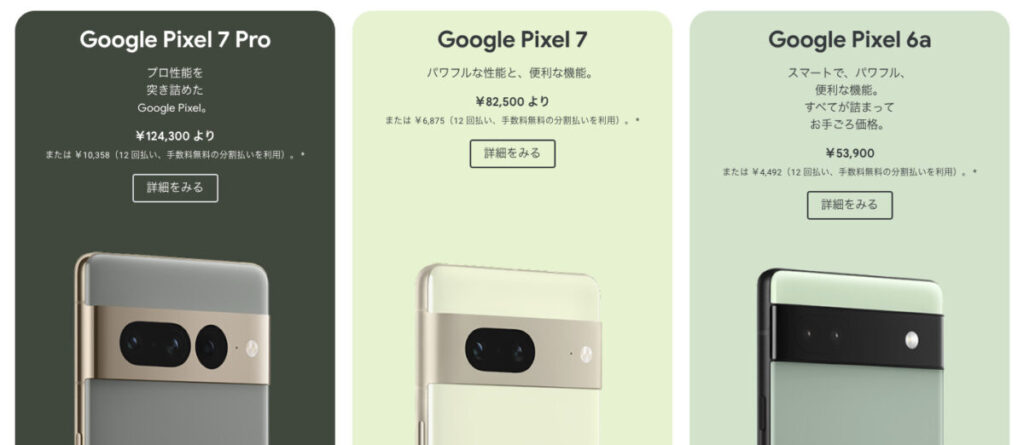
Pixel 7は発売時に実質0円キャンペーンを行ったことでコスパのよさが際立っていますが、その定価は128GBで82,500円と、決して安いものではありません。正直なところ、ボク自身もキャンペーンがあったからこそ購入したフシがあります。
実際に使ってみると「性能と価格のバランスがいい」と感じる良端末だったので安心していますし、他の人にも十分おすすめできるものだと感じていますが、Pixel 7はiPhone SEなら同じ容量を新品で購入してもおつりがきますし、中古なら美品のiPhone 12も購入できる金額です。
消しゴムマジックやAIを活かしたカメラなど、Pixel 7ならではの特徴にメリットを感じるならすぐにでも購入すべきだと思いますが、金額を見て冷静になってしまったら、一度中古スマホなども含めて色々な選択肢を見ておいた方が後悔せずにすみますよ。

はっきり言えば、8万円オーバーのスマホは高い部類。いい端末だと断言しますが、お財布へのダメージは少し大きめです。
Google Pixel 7を活用するためのおすすめアクセサリー4つ
せっかく購入したPixel 7を大切に活用するためのアクセサリーを4つ紹介します。

この4点はどれもボクが実際に購入して使っているものです。どれも使い勝手がよく、おすすめです。
充電器:BELLEMOND Ultra Mini 30W(ベルモンド ウルトラミニ 30W)

Pixel 7には充電器が付属していないため、自分で用意する必要があります。そこでおすすめなのが、BELLEMOND(ベルモンド)のUltra mini 30W。
手のひらサイズのコンパクトさながらも、最大30Wの高出力を実現。この充電器があれば、30分で0%から50%まで充電できるので、充電を忘れてしまった朝でも大丈夫。ケーブルは付属品を使えば良いので、これ一つ用意すればカンペキです。
画面保護ガラス:Spigen AlignMaster(シュピゲン アラインマスター)

画面保護ガラスは、やはりSpigen。10年以上スマホ用の保護フィルム・保護ガラスを作り続けてきたことから、安価で品質の高いのが特徴です。
実際に貼り付けて数日使っていますが、指紋認証や顔認証の精度が悪化したりすることはなく、スムーズに行えています。タッチ感度はわずかに下がったように感じますが、Pixel 7の設定から「画面保護シート モード」をONにすれば感度が補正されるので問題ありませんでした。

Amazonのレビューでは品質不良のコメントが散見されたので少し不安でしたが、実際に購入して使ってみると全く問題ない高品質なものでした。
ケース:CASEFINITE THE FROST AIR(ケースフィニット フロストエア)

薄型軽量なケースといえば、やはりCASEFINITE THE FROST AIRは欠かせません。日本企業らしい高品質さが特徴で、Pixel 7の特徴的なカメラバーにもピッタリフィットするようにつくられています。
Pixel 7のデザインを邪魔しないシンプルなケースが欲しい人はこれ一択と言えるほどの製品です。
ケース:Bellroy Leather Case for Pixel 7

もうひとつおすすめなのが、BellroyのPixel 7用レザーケース。使われている皮革の質感が高く、高級感あふれるケースです。
Made for Google認証をとっており、純正ケースと言っても過言でないほどのクオリティの高さが魅力。全6色のラインナップはどれも魅力的なので要チェック推奨です。
カードケース兼スタンド:MOFT X 新型 ミニマム版(モフト エックス)

以前はiPhoneでMagSafe レザーウォレットを愛用していたため、スマホと一緒に持ち運べるカードケースは欠かせません。そこで、背面に貼り付けるだけでカードケース兼スタンドになるMOFT Xを使うことにしました。
パタパタと折り紙のように広げるだけでスタンドになるため、カフェなどで一息つきたい時にもすぐ使える手軽さが魅力。免許証やカードなどを挟んでおけば、スマホ一つで外出できるようになるので重宝しています。
まとめ:Googleらしさが詰まった優秀なスマートフォン

Pixel 7は絶対的なハードウェア性能ではなく、Googleの持つAI技術を掛け合わせることでユーザー体験を向上させることを狙ったスマートフォン。
「CPUが!」「メモリが!」といったいまいちピンとこないところより、「Googleレンズ」や「消しゴムマジック」などの使った人が直接恩恵を預かれるところが重要視されているので、使った人なら誰でも価値を体感できるいい製品だと感じます。
ボクはGoogle Storeから端末のみで購入しましたが、Softbankとauの2キャリアからも販売中。新しい端末ですが割引などの施策が多く、新品でもコスパよく購入できるので、興味ある方はぜひチェックしてみてください。
以上、カクタケイ(@kakutakei)でした。














